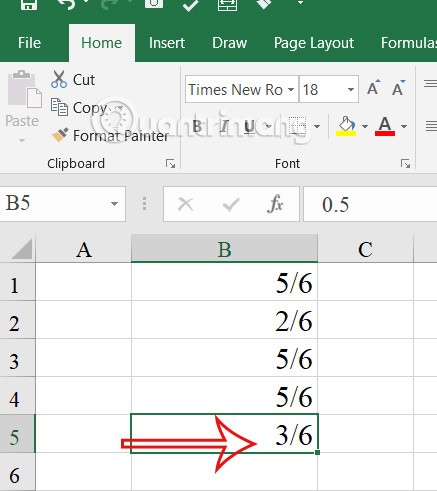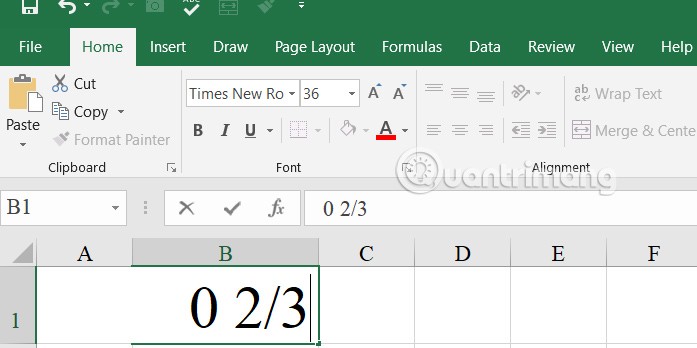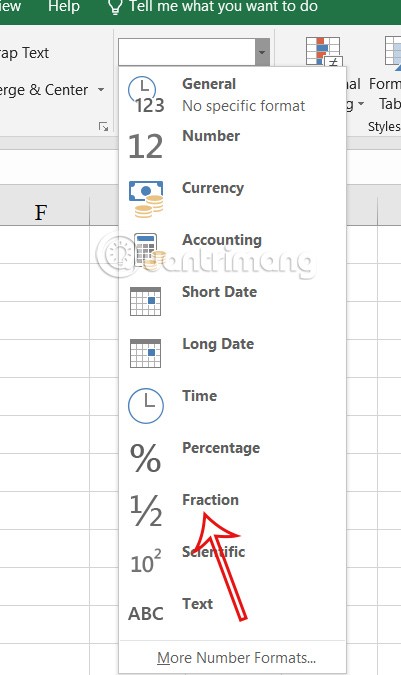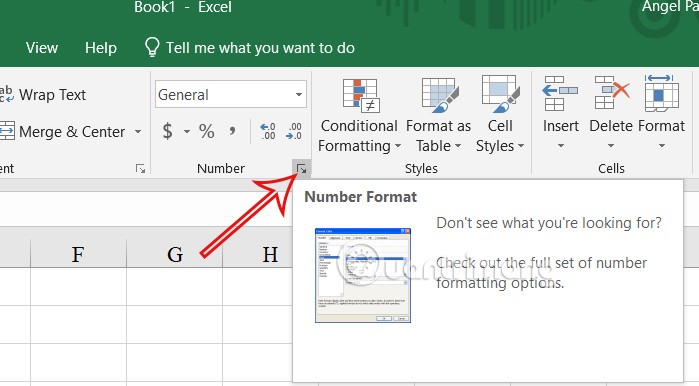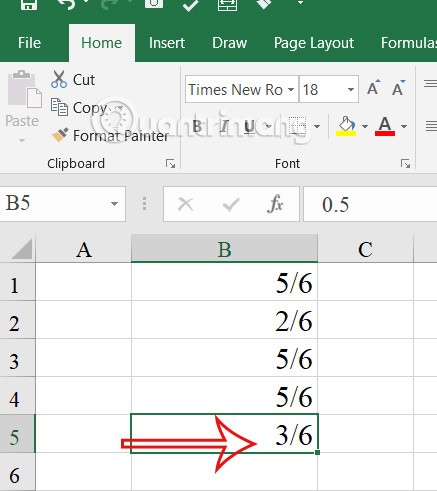Excel è programmato per automatizzare e semplificare, quindi spesso converte le frazioni in qualcos'altro, ad esempio convertendole in un formato data. Ciò inciderà sicuramente sulla tabella dati e richiederà la modifica dei dati. Di seguito sono riportate le modifiche alle impostazioni di Excel per bloccare le modifiche ai segmenti durante l'importazione.
Come impedire a Excel di convertire le frazioni in date
Per impostazione predefinita, Excel converte le frazioni nel formato mese/giorno.
Esistono due modi per evitare che ciò accada. Il primo metodo consiste nell'inserire 0 e uno spazio prima della frazione . Premendo Invio, il formato della frazione viene mantenuto.
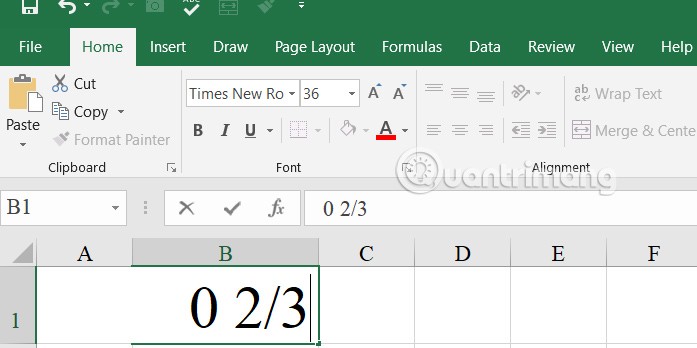
Se intendi inserire più frazioni nel tuo foglio di lavoro, dovrai selezionare l'intervallo di dati , fare clic sull'opzione Formato visualizzazione e selezionare Frazione . È necessario impostare il formato prima di importare i dati.
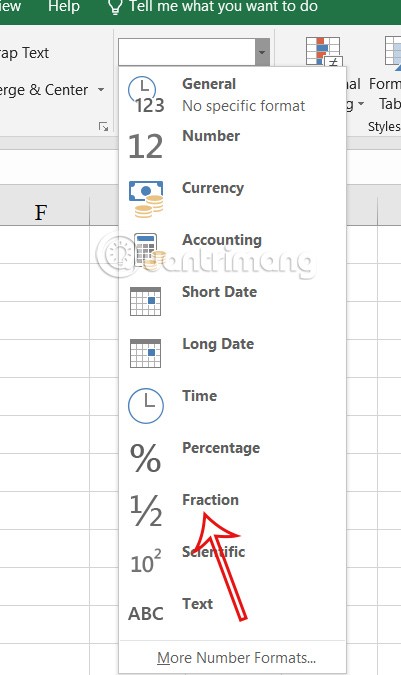
Impedisci a Excel di convertire le frazioni in frazioni ridotte
Esiste anche uno stile Excel che converte automaticamente le frazioni nella loro forma ridotta: ad esempio, inserendo 4/6 in una cella, il risultato verrà convertito in 2/3.
Fase 1:
Per impedire la riduzione automatica delle frazioni, è necessario stabilire quale denominatore utilizzare e mantenerlo invariato . Dopo aver selezionato la cella o le celle desiderate, fare clic sull'icona della freccia per espandere la formattazione nel gruppo Numero, come mostrato di seguito.
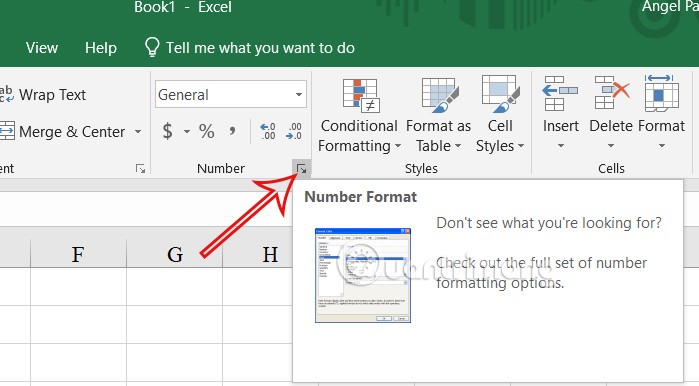
Fase 2:
Visualizzata la nuova interfaccia, l'utente fa clic su Personalizza per apportare ulteriori modifiche.
Nella casella di input del formato di regolazione, digitare un punto interrogativo ( ? ) seguito da una barra ( / ) e dal denominatore che si desidera mantenere.

D'ora in poi Excel convertirà sempre qualsiasi frazione inserita in queste celle in una frazione con 6 o qualsiasi altro numero specificato come denominatore.
Ad esempio, quando si immette ½ in una cella, Excel lo converte automaticamente in 3/6, mantenendo invariato il valore 6.